快速使用指南
介紹協(xié)同管理軟件中最基礎的功能以及操作步驟���,具體包括:新建協(xié)同事項、查看跟蹤事項�����、處理協(xié)同事項�、發(fā)出會議通知����、回執(zhí)會議、建立工作計劃���、回復計劃、發(fā)布新聞���、查看新聞等��。
1. 新建協(xié)同事項
操作說明:給其他用戶發(fā)送帶有附件的協(xié)同����。
操作步驟:
第一步:點擊一級菜單【協(xié)同工作】�����,選擇【新建事項】�,進入新建事項頁面�,輸入標題和正文內容�。
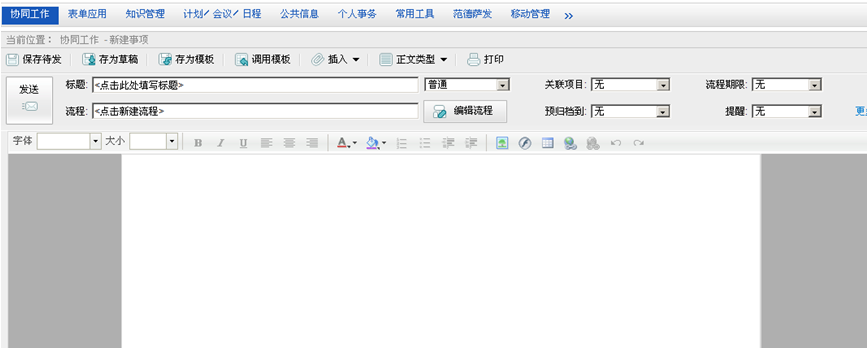
第二步:點擊【插入】菜單,選擇【本地文件】���,打開上傳文件對話框��,選擇所要的附件上傳���。
第三步:點擊流程輸入框,彈出選人界面�����,選擇事項的相關人員,確定流轉方式是并行還是串行�����。
第四步:點擊 【發(fā)送】菜單�,即完成協(xié)同事項的發(fā)送。流程到達節(jié)點時會有系統(tǒng)消息提醒��。
加簽操作:
用戶可以在流程中自己和下一個節(jié)點之間加入一個或多個節(jié)點人員���。
加簽人員將是流程中的關鍵節(jié)點之一,加簽操作支持一個或多個人����。
第一步:單擊【待辦事項】列表中某個待辦協(xié)同�,該協(xié)同流程圖如下
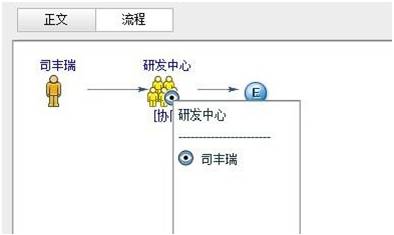
圖 協(xié)同流程
第二步:選擇【加簽】功能,彈出加簽對話框�,如下圖
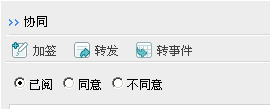
圖 加簽
第三步:在【請選擇人員】編輯框中單擊<單擊選擇人員>���,彈出選人界面�����,選擇要加簽的人員或部門���,如下圖
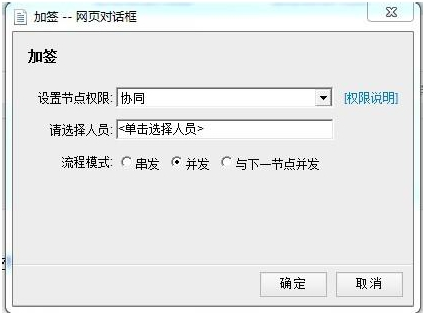
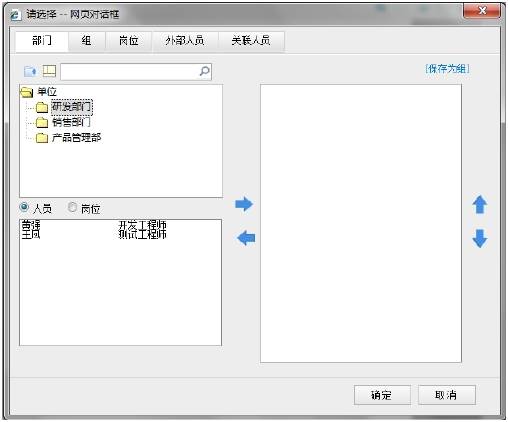
圖 加簽人員
第四步:選擇人員后��,設置加簽人員的流程模式�,有串發(fā)、并發(fā)和與下一節(jié)點并發(fā)三種情況:
串發(fā)是選擇的加簽人員按照選擇的順序串發(fā)�,并發(fā)是選擇的加簽人員在該處理人與后續(xù)節(jié)點間并發(fā)����。
第五步:單擊【確定】按鈕,頁面跳轉到加簽后流程頁面���,如下圖
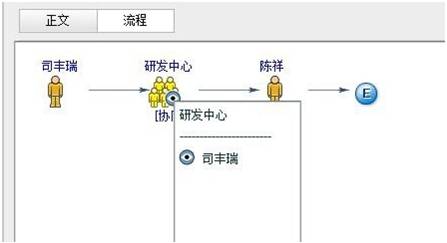
圖 加簽后流程
會簽操作:
在當前節(jié)點添加人員形成會簽組,只有當會簽組的人員全部都處理完了����,才會流轉到下一節(jié)點。
第一步:單擊待辦事項列表中的【待辦協(xié)同】�。
第二步:選擇【當前會簽】�����,彈出選人界面。
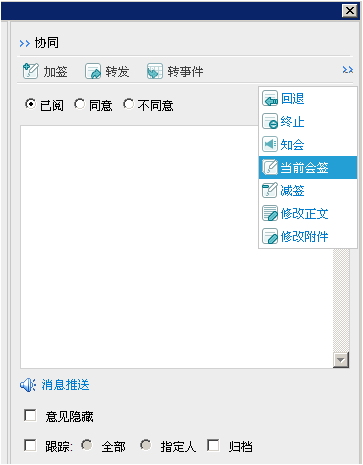
第三步:在選人界面選擇要會簽的人員���,單擊【確定】按鈕��,選定的人員顯示在流程中�����。
減簽操作:
用戶可以在流程中刪掉當前節(jié)點的下一個節(jié)點人員。進行減簽操作后并不立即提交后臺���,只是刷新當前的流程圖���,必須處理提交后才生效。
第一步:單擊待辦事項列表中的【待辦協(xié)同】
第二步:選擇【減簽】�,彈出減簽界面�,如下圖。
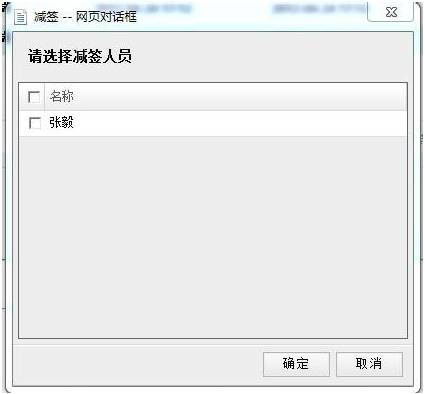
圖 減簽節(jié)點選擇窗口
第三步:在減簽界面選擇要減簽的人員�����,單擊【確定】按鈕,選定的人員將從流程中刪除���。
2. 查看跟蹤事項
操作說明:查看設為【跟蹤】的協(xié)同事項,如下圖所示�。
操作步驟:
第一步:在個人空間的【跟蹤事項】列表中����,點擊協(xié)同事項標題,打開協(xié)同查看頁面���。
第二步:拖動垂直滾動條,查看協(xié)同正文下方的已處理人的意見���。
第三步:點擊【流程】按鈕���,查看流程處理狀態(tài)。
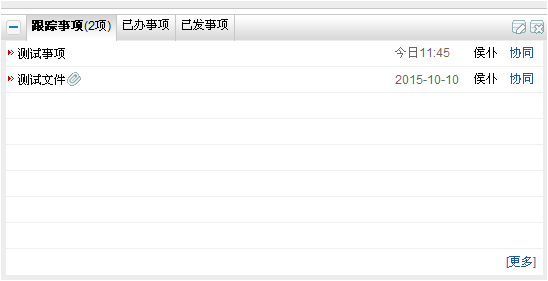
3. 處理協(xié)同事項
操作說明:處理發(fā)送給自己的協(xié)同�����,如下圖所示���。
操作步驟:
第一步:當屏幕右下角出現(xiàn)【系統(tǒng)消息】提醒框時����,表示有新的事項要求進行處理�,直接點擊協(xié)同事項標題,即可進入處理頁面��。也可以在個人空間的【待辦事項】列表中����,點擊事項標題進入處理頁面���。也可點擊頁面右側【我的提醒】中的【待辦協(xié)同】����,點擊列表中該事項標題進入處理頁面�����。
第二步:點擊【處理】按鈕��,在呈現(xiàn)的文本輸入框中填寫處理意見�����。
第三步:點擊【提交】�,即完成事項處理。
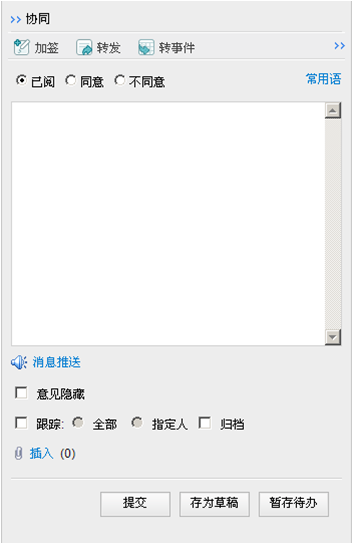
4. 發(fā)出會議通知
操作說明:召開會議時��,向需要參與會議的用戶發(fā)送會議通知���。
操作步驟:
第一步:點擊一級菜單【計劃/會議/日程】�����,選擇【會議管理】
第二步:點擊【新建】菜單����,填寫會議主題�、開始時間、結束時間����,選擇與會人員�、主持人����、記錄人。
第三步:在正文處���,填寫會議內容,點擊【發(fā)送】菜單���,即完成會議通知的發(fā)送��。各參會人員會收到系統(tǒng)消息提醒��。

5. 提交會議回執(zhí)
操作說明:對發(fā)給自己的會議通知進行回執(zhí),是否參加該會議�。
操作步驟:
第一步:在【系統(tǒng)消息】提醒框中,直接點擊會議標題���,即可進入會議查看頁面���。也可以在個人空間的【待辦事項】列表中,點擊會議標題進入會議查看頁面。
第二步:點擊【回執(zhí)】按鈕��,填寫回執(zhí)內容���,并【確定】。
6. 建立工作計劃
操作說明:建立工作計劃����,將計劃發(fā)送給與自己工作相關的人員,如領導����、部門同事等����。
操作步驟:
第一步:點擊一級菜單【計劃/會議/日程】�,選擇【我的計劃】,點擊日計劃�、或周計劃、或月計劃�����、或任意期計劃的頁簽。
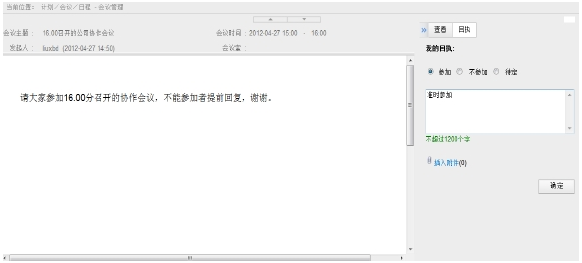
第二步:點擊 【新建】菜單���,填寫標題��、計劃內容���。
第三步:點擊 【插入】菜單,選擇【本地文件】����,上傳附件。
第四步:選擇計劃的主送人員�、抄送人員和告知人員���。
第五步:點擊【發(fā)送】���,即完成工作計劃的建立。主送人員和抄送人員會收到系統(tǒng)消息提醒�。
7. 回復計劃意見
操作說明:對發(fā)給自己的工作計劃進行回復,提出自己的意見等�。
操作步驟:
第一步:在 【系統(tǒng)消息】提醒框中���,直接點擊計劃標題��,即可進入計劃查看頁面����。也可以點擊一級菜單【計劃/會議/日程】,選擇【計劃管理】�,在收到的計劃列表中���,點擊要批示的計劃標題���,進入計劃查看頁面。
第二步:點擊【處理】按鈕����,在文本框中,填寫回復意見����,并【確定】�����。只有主送和抄送的人員可以對報來的計劃進行意見回復���,告知人員只可看計劃不可回復���。
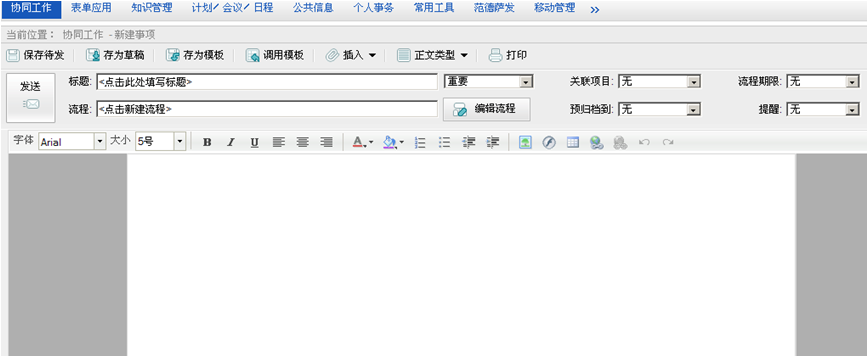
8. 發(fā)布新聞
操作步驟:
第一步:點擊一級菜單【公共信息】,選擇【新聞】|【單位新聞】����,進入按新聞板塊分類的列表顯示頁面。
第二步:點擊【發(fā)布新聞】按鈕���,進該板塊操作頁面。(發(fā)布人須先經過單位管理員授權)
第三步:點擊【新建】菜單�����,填寫標題和正文內容��。
第四步:點擊【發(fā)布】菜單���。即完成新聞的直接發(fā)布�。發(fā)布的新聞會在單位空間的【單位最新新聞】列表中顯示����。
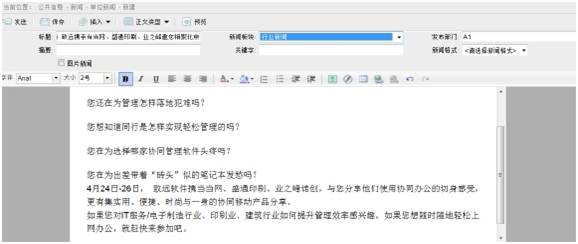
9. 查看新聞
操作說明:查看單位新聞。
操作步驟:
在【系統(tǒng)消息】提醒框中��,直接點擊新聞標題����,即可進入新聞查看頁面。也可以在單位空間的【單位最新新聞】列表中��,點擊新聞標題進入新聞查看頁面�。